联想Y400高清拆机图解教程光驱、硬盘拆法详细讲解资料全
联想Y400高清拆机图解教程光驱、硬盘拆法详细讲解资料全
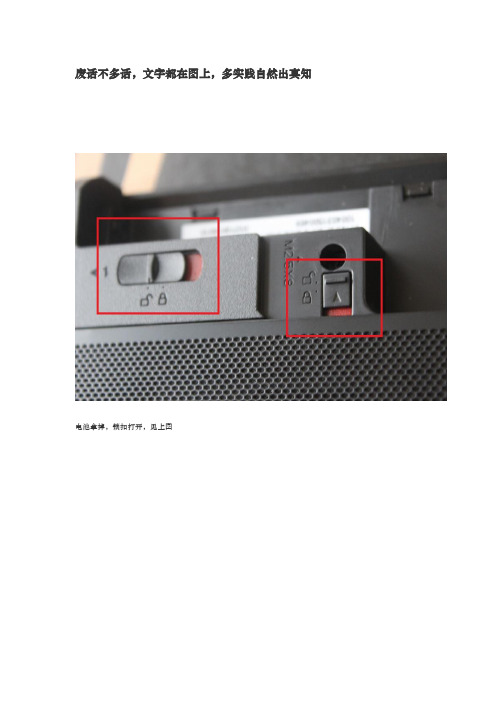
废话不多话,文字都在图上,多实践自然出真知
电池拿掉,锁扣打开,见上图
Y410P Y400是8颗螺丝,Y510P Y500是9颗,中间还有一颗
跑题图片
下面我们要把光驱拆下来
上面两幅图同时操作哦下面我们开始拿掉后壳
这里说个重点啊:
光驱那个位置,有两个卡扣,扣盖的时候要看下是否卡到位。
另外后壳安装好后,用手掌稍微用力按压后盖,大概位置中间吧,win8标那里吧。
不放心的话,都按一遍,只到听不到卡扣入扣的咔哒一声即可。
内存插槽
NGFF固态硬盘插槽
自带机械硬盘
来点题外话,毕竟现在NGFF固态硬盘少见,所以当下原机械硬盘位加2.5寸硬盘还是比较主流和经济实惠的。
拧掉上图机械硬盘两颗黑色螺丝,向外拉就可以拆下机械硬盘
硬盘支架一共有4颗螺丝
最后都搞定后,把新买的固态硬盘或者机械硬盘,在或者混合硬盘插入支架,上螺丝,原步骤返回。
Y410P高清拆机图解教程(加内存_加固态硬盘必看)
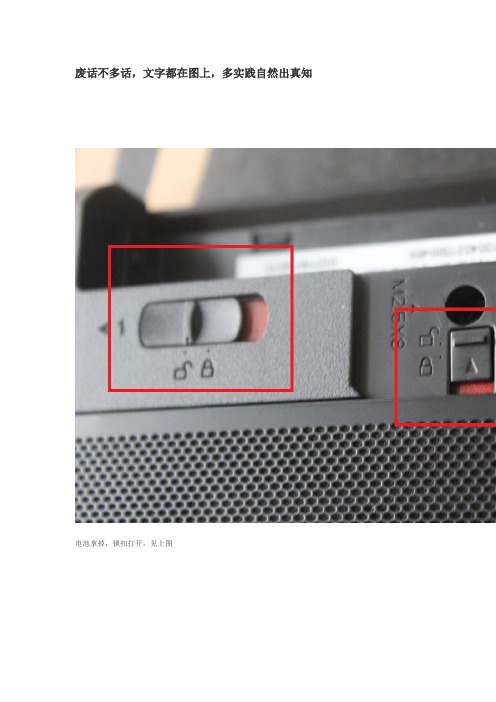
废话不多话,文字都在图上,多实践自然出真知
电池拿掉,锁扣打开,见上图
Y410P Y400是8颗螺丝,Y510P Y500是9颗,中间还有一颗
跑题图片
下面我们要把光驱拆下来
上面两幅图同时操作哦下面我们开始拿掉后壳
这里说个重点啊:
光驱那个位置,有两个卡扣,扣盖的时候要看下是否卡到位。
另外后壳安装好后,用手掌稍微用力按压后盖,大概位置中间吧,win8标那里吧。
不放心的话,都按一遍,只到听不到卡扣入扣的咔哒一声即可。
内存插槽
NGFF固态硬盘插槽
自带机械硬盘
来点题外话,毕竟现在NGFF固态硬盘少见,所以当下原机械硬盘位加2.5寸硬盘还是比较主流和经济实
惠的。
拧掉上图机械硬盘两颗黑色螺丝,向外拉就可以拆下机械硬盘
硬盘支架一共有4颗螺丝
最后都搞定后,把新买的固态硬盘或者机械硬盘,在或者混合硬盘插入支架,上螺丝,原步骤返回。
笔记本各个部件拆解详细教程

图文并茂!笔记本各个部件拆解详细教程{Y}年{M}月{D}日来源:IT168 编辑:洋溢【我要评论】拆卸笔记本电脑是有风险的,几乎每一个品牌都会提醒你,因自行拆卸造成的故障均不保修范围内。
这是因为笔记本电脑体积小巧,构造非常精密,如果贸然拆卸,很可能会导致笔记本电脑不能工作或者损坏部件。
但是学会拆卸笔记本电脑也有好处,第一它可以帮助你判断笔记本电脑的质量。
笔者拆过一些笔记本电脑,但凡一线品牌的笔记本电脑,内部总是整整齐齐,各种部件和走线都透着精致,而其他一些品牌,要么连线飞渡南北,要么做工粗糙。
质量的高下,由此可见一斑。
第二通过拆卸笔记本电脑,了解笔记本的结构,有助于打破对笔记本电脑的神秘感。
笔记本需要简单的升级或者遇到一些小故障,就不必假手于人。
另外拆开笔记本电脑后,你就会发现它虽然精密,但是在结构上与台式机并无二致,如果里面的各种部件能够在市场上出售,相信自己组装一台笔记本电脑绝对不是难事。
拆机前的准备工作——收集资料如果你对要拆的这款笔记本了解的并不多,拆解前,首先应该研究笔记本各个部件的位置。
建议先查看随机带的说明手册,一般手册上都会标明各个部件位置的标明。
少数笔记本厂商的官方网站,提供拆机手册供用户下载,这些手册对拆机有莫大的帮助。
拆机前的准备工作——看懂标识符在拆机前,我们还要了解下笔记本底部的各种标识符,这样想拆下哪些部件就能一目了然!先上一张Pavilion tx1000的底部图片作示例,点击图片查看大图只要拨动电池标识边上的卡扣,就可以拆卸电池固定光驱的螺丝,拧下后才可以拆卸光驱某些光驱是卡扣固定,只要扳动卡扣就可以拆卸光驱。
此类光驱多支持热揷拔,商用笔记本多支持此技术内存标识,通常内存插槽有两颗螺丝固定需要注意的是,不带内置无线网卡的笔记本是不会有这标示的硬盘标识某些笔记本的键盘是用螺丝固定的,需要拧下底部的螺丝才能拆卸[NextPage]笔记本电脑尽管部件繁多,但固定方式不外乎两种。
精确到每颗镙丝,IBM ThinkPad笔记本电脑完全拆机手册
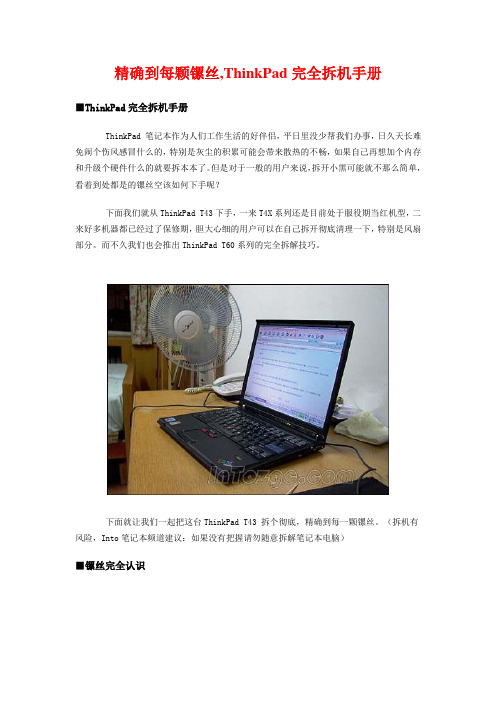
精确到每颗镙丝,ThinkPad完全拆机手册■ThinkPad完全拆机手册ThinkPad 笔记本作为人们工作生活的好伴侣,平日里没少帮我们办事,日久天长难免闹个伤风感冒什么的,特别是灰尘的积累可能会带来散热的不畅,如果自己再想加个内存和升级个硬件什么的就要拆本本了。
但是对于一般的用户来说,拆开小黑可能就不那么简单,看着到处都是的镙丝空该如何下手呢?下面我们就从ThinkPad T43下手,一来T4X系列还是目前处于服役期当红机型,二来好多机器都已经过了保修期,胆大心细的用户可以在自己拆开彻底清理一下,特别是风扇部分。
而不久我们也会推出ThinkPad T60系列的完全拆解技巧。
下面就让我们一起把这台ThinkPad T43 拆个彻底,精确到每一颗镙丝。
(拆机有风险,Into笔记本频道建议:如果没有把握请勿随意拆解笔记本电脑)■镙丝完全认识T4X的架构是完全一样的,也就是说.接口.布局.功能键.镙丝.等所有构造都是完全一样的,因此下面的图片适合所有IBM T4X全系列机型!在进行拆机之前,我们有必要把T43上面的各个镙丝认识一下,详细情况请见上图这些是机器所有的镙丝,如果大家再拆完以后再装的时候不知道具体某个镙丝应该在哪个位置的话,很容易会多几个镙丝,或者几个镙丝位置上错了,把外壳打穿了这点一定要注意,下面会详细介绍。
■底壳详细分析下面我们就要开始拆喽,先把T43翻过来,让我们一起认识一下镙丝的位置:(要是看不清图的别忘记点击放大哦)镙丝详细介绍:1.最大号镙丝为最整个机器中最长的镙丝,镙丝穿过机器骨架,直接拧到U形筐上面了,整个机器总共有2个最大号镙丝!2.电池锁扣电池锁扣有2个,拔电池的时候将两个锁扣往右边拨动,然后电池就能轻松取下,平时两个锁扣最好都锁上,不然电池松动的间隙比较大!3.锁光驱镙丝这个镙丝出厂的时候没有上在机器上,而是放在说明书的袋子里面,这个镙丝是六棱的,镙丝刀不好找,一般没必要上上去,如果上上去的话光驱就拔不下来了,有时候因为颠簸震动机器认不到光驱,将光驱重新插拔就可以认到了!4.内存槽镙丝背面哪个是个内存槽,如果想加再机器另外加条内存拆这个一个镙丝即可将内存盖子打开,T4X总共2个内存槽,键盘下面一个,机器后面一个,机器后面哪个是方便客户自己加内存的!5.三号键盘镙丝如果想换键盘下面的内存,或者加装蓝牙模块,或者加装无线模块,或者拆扳子必须拆键盘了,锁键盘的镙丝为3号镙丝,总共4颗镙丝锁着键盘,将4个3号镙丝拧下后,将键盘往上推,然后键盘就下来了!6.三号镙丝这个镙丝规格同锁键盘的镙丝是一样的,3号镙丝机器背面有3颗,这3颗镙丝分别锁着左边条形骨架,就是风扇散热孔那里哪个,下面的2个3号是锁在喇叭上面的。
ThinkPad 系列笔记本拆机教程
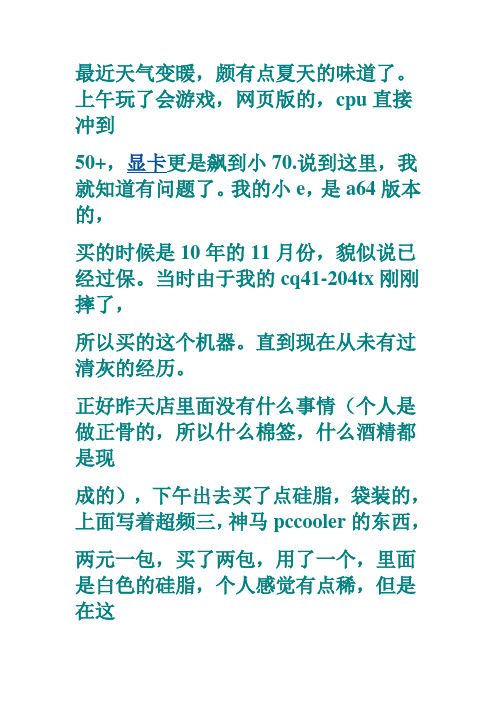
最近天气变暖,颇有点夏天的味道了。
上午玩了会游戏,网页版的,cpu直接冲到50+,显卡更是飙到小70.说到这里,我就知道有问题了。
我的小e,是a64版本的,买的时候是10年的11月份,貌似说已经过保。
当时由于我的cq41-204tx刚刚摔了,所以买的这个机器。
直到现在从未有过清灰的经历。
正好昨天店里面没有什么事情(个人是做正骨的,所以什么棉签,什么酒精都是现成的),下午出去买了点硅脂,袋装的,上面写着超频三,神马pccooler的东西,两元一包,买了两包,用了一个,里面是白色的硅脂,个人感觉有点稀,但是在这种地方买不到什么好的(青岛西元庄,有需要的同学可以来找我,免费给你们清灰哦...)。
又花了两块五买了一个毛刷,一个小盒的缝纫机油。
回来后,开始拆机!以前机器加过内存,所以后盖那块很容易就拆下来了,螺丝+卡口的组合,从上面直接拿掉。
高潮来了...打开了cpu上的四个螺丝,显卡上面的两个,以为应该可以拿掉散热器模块的,可是实际上是各种难拿,由于纯铜做的导热,不敢硬来,变形了之后cpu和显卡的贴合会不是那么好。
到这里索性一不做,二不休,全拆了!上图!器材:三星B5510(GALAXY Y PRO)[三星手机]时间:2012-04-08 快门:1/14 光圈:F/2.6 焦距:2毫米感光度:125器材:三星B5510(GALAXY Y PRO)[三星手机]时间:2012-04-08 快门:1/19 光圈:F/2.6 焦距:2毫米感光度:125器材:三星B5510(GALAXY Y PRO)[三星手机]时间:2012-04-08 快门:1/11 光圈:F/2.6 焦距:2毫米感光度:160器材:三星B5510(GALAXY Y PRO)[三星手机]时间:2012-04-08 快门:1/13 光圈:F/2.6 焦距:2毫米感光度:125器材:三星B5510(GALAXY Y PRO)[三星手机]时间:2012-04-08 快门:1/17 光圈:F/2.6 焦距:2毫米感光度:125器材:三星B5510(GALAXY Y PRO)[三星手机]时间:2012-04-08 快门:1/30 光圈:F/2.6 焦距:2毫米感光度:80器材:三星B5510(GALAXY Y PRO)[三星手机]时间:2012-04-08 快门:1/18 光圈:F/2.6 焦距:2毫米感光度:125器材:三星B5510(GALAXY Y PRO)[三星手机]时间:2012-04-08 快门:1/30 光圈:F/2.6 焦距:2毫米感光度:100器材:三星B5510(GALAXY Y PRO)[三星手机]时间:2012-04-08 快门:1/15 光圈:F/2.6 焦距:2毫米感光度:125器材:三星B5510(GALAXY Y PRO)[三星手机]时间:2012-04-08 快门:1/11 光圈:F/2.6 焦距:2毫米感光度:125器材:三星B5510(GALAXY Y PRO)[三星手机]时间:2012-04-08 快门:1/21 光圈:F/2.6 焦距:2毫米感光度:125器材:三星B5510(GALAXY Y PRO)[三星手机]时间:2012-04-08 快门:1/11 光圈:F/2.6 焦距:2毫米感光度:125器材:三星B5510(GALAXY Y PRO)[三星手机]时间:2012-04-08 快门:1/30 光圈:F/2.6 焦距:2毫米感光度:100手机拍的,不是很清楚,莫怪。
联想台式机光驱怎么样拆卸
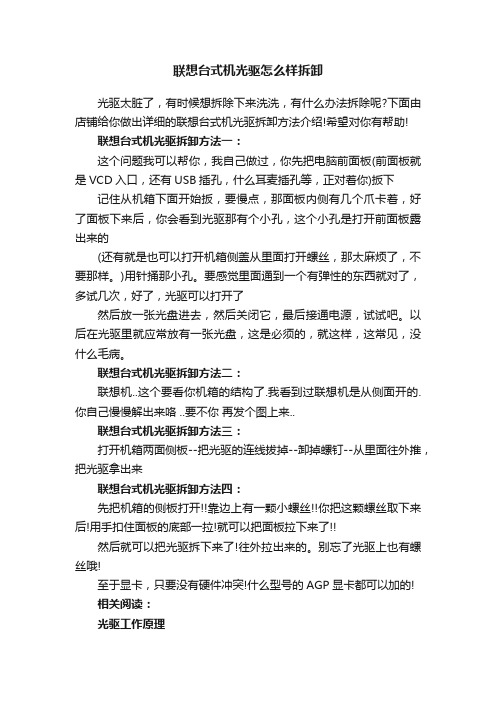
联想台式机光驱怎么样拆卸光驱太脏了,有时候想拆除下来洗洗,有什么办法拆除呢?下面由店铺给你做出详细的联想台式机光驱拆卸方法介绍!希望对你有帮助!联想台式机光驱拆卸方法一:这个问题我可以帮你,我自己做过,你先把电脑前面板(前面板就是VCD入口,还有USB插孔,什么耳麦插孔等,正对着你)扳下记住从机箱下面开始扳,要慢点,那面板内侧有几个爪卡着,好了面板下来后,你会看到光驱那有个小孔,这个小孔是打开前面板露出来的(还有就是也可以打开机箱侧盖从里面打开螺丝,那太麻烦了,不要那样。
)用针捅那小孔。
要感觉里面通到一个有弹性的东西就对了,多试几次,好了,光驱可以打开了然后放一张光盘进去,然后关闭它,最后接通电源,试试吧。
以后在光驱里就应常放有一张光盘,这是必须的,就这样,这常见,没什么毛病。
联想台式机光驱拆卸方法二:联想机..这个要看你机箱的结构了.我看到过联想机是从侧面开的.你自己慢慢解出来咯 ..要不你再发个图上来..联想台式机光驱拆卸方法三:打开机箱两面侧板--把光驱的连线拔掉--卸掉螺钉--从里面往外推,把光驱拿出来联想台式机光驱拆卸方法四:先把机箱的侧板打开!!靠边上有一颗小螺丝!!你把这颗螺丝取下来后!用手扣住面板的底部一拉!就可以把面板拉下来了!!然后就可以把光驱拆下来了!往外拉出来的。
别忘了光驱上也有螺丝哦!至于显卡,只要没有硬件冲突!什么型号的AGP显卡都可以加的!相关阅读:光驱工作原理激光头是光驱的心脏,也是最精密的部分。
它主要负责数据的读取工作,因此在清理光驱内部的时候要格外小心。
激光头主要包括:激光发生器(又称激光二极管),半反光棱镜,物镜,透镜以及光电二极管这几部分。
当激光头读取盘片上的数据时,从激光发生器发出的激光透过半反射棱镜,汇聚在物镜上,物镜将激光聚焦成为极其细小的光点并打到光盘上。
此时,光盘上的反射物质就会将照射过来的光线反射回去,透过物镜,再照射到半反射棱镜上。
此时,由于棱镜是半反射结构,因此不会让光束完全穿透它并回到激光发生器上,而是经过反射,穿过透镜,到达了光电二极管上面。
联想y400拆机教程
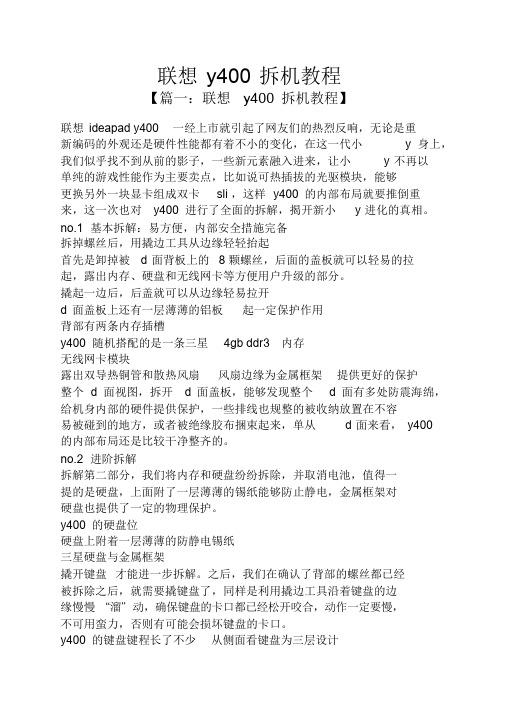
联想y400 拆机教程【篇一:联想y400 拆机教程】联想ideapad y400 一经上市就引起了网友们的热烈反响,无论是重新编码的外观还是硬件性能都有着不小的变化,在这一代小y 身上,我们似乎找不到从前的影子,一些新元素融入进来,让小y 不再以单纯的游戏性能作为主要卖点,比如说可热插拔的光驱模块,能够更换另外一块显卡组成双卡sli ,这样y400 的内部布局就要推倒重来,这一次也对y400 进行了全面的拆解,揭开新小y 进化的真相。
no.1 基本拆解:易方便,内部安全措施完备拆掉螺丝后,用撬边工具从边缘轻轻抬起首先是卸掉被 d 面背板上的8 颗螺丝,后面的盖板就可以轻易的拉起,露出内存、硬盘和无线网卡等方便用户升级的部分。
撬起一边后,后盖就可以从边缘轻易拉开d 面盖板上还有一层薄薄的铝板起一定保护作用背部有两条内存插槽y400 随机搭配的是一条三星4gb ddr3 内存无线网卡模块露出双导热铜管和散热风扇风扇边缘为金属框架提供更好的保护整个 d 面视图,拆开 d 面盖板,能够发现整个 d 面有多处防震海绵,给机身内部的硬件提供保护,一些排线也规整的被收纳放置在不容易被碰到的地方,或者被绝缘胶布捆束起来,单从 d 面来看,y400的内部布局还是比较干净整齐的。
no.2 进阶拆解拆解第二部分,我们将内存和硬盘纷纷拆除,并取消电池,值得一提的是硬盘,上面附了一层薄薄的锡纸能够防止静电,金属框架对硬盘也提供了一定的物理保护。
y400 的硬盘位硬盘上附着一层薄薄的防静电锡纸三星硬盘与金属框架撬开键盘才能进一步拆解。
之后,我们在确认了背部的螺丝都已经被拆除之后,就需要撬键盘了,同样是利用撬边工具沿着键盘的边缘慢慢“溜”动,确保键盘的卡口都已经松开咬合,动作一定要慢,不可用蛮力,否则有可能会损坏键盘的卡口。
y400 的键盘键程长了不少从侧面看键盘为三层设计c 面的风扇也有金属框保护固定左侧接口模块铜制散热鳞片非常密集,有效的增加了热量交换效率独立的电源接口模块在我们之前的测试当中,y400 在高负荷下的散热成绩令人刮目相看,这得益于重新改进的散热系统,无论是风扇的风道设计、双铜质导热管还是密集的散热鳞片都让y400 在游戏时可以更好的进行热量交换,另外需要注意的是,在 d 面底部的金属网膜并非低音炮,而是冷风的进风口。
Y410P高清拆机图解教程(加内存_加固态硬盘必看)

废话不多话,文字都在图上,多实践自然出真知电池拿掉,锁扣打开,见上图
Y410P Y400是8颗螺丝,Y510P Y500是9颗,中间还有一颗
跑题图片
下面我们要把光驱拆下来
上面两幅图同时操作哦下面我们开始拿掉后壳
这里说个重点啊:
光驱那个位置,有两个卡扣,扣盖的时候要看下是否卡到位。
另外后壳安装好后,用手掌稍微用力按压后盖,大概位置中间吧,win8标那里吧。
不放心的话,都按一遍,只到听不到卡扣入扣的咔哒一声即可。
内存插槽
NGFF固态硬盘插槽
自带机械硬盘
来点题外话,毕竟现在NGFF固态硬盘少见,所以当下原机械硬盘位加2.5寸硬盘还是比较主流和经济实
惠的。
拧掉上图机械硬盘两颗黑色螺丝,向外拉就可以拆下机械硬盘硬盘支架一共有4颗螺丝
最后都搞定后,把新买的固态硬盘或者机械硬盘,在或者混合硬盘插入支架,上螺丝,原步骤返回。
- 1、下载文档前请自行甄别文档内容的完整性,平台不提供额外的编辑、内容补充、找答案等附加服务。
- 2、"仅部分预览"的文档,不可在线预览部分如存在完整性等问题,可反馈申请退款(可完整预览的文档不适用该条件!)。
- 3、如文档侵犯您的权益,请联系客服反馈,我们会尽快为您处理(人工客服工作时间:9:00-18:30)。
废话不多话,文字都在图上,多实践自然出真知
电池拿掉,锁扣打开,见上图
Y410P Y400是8颗螺丝,Y510P Y500是9颗,中间还有一颗
跑题图片
下面我们要把光驱拆下来
上面两幅图同时操作哦下面我们开始拿掉后壳
这里说个重点啊:
光驱那个位置,有两个卡扣,扣盖的时候要看下是否卡到位。
另外后壳安装好后,用手掌稍微用力按压后盖,大概位置中间吧,win8标那里吧。
不放心的话,都按一遍,只到听不到卡扣入扣的咔哒一声即可。
内存插槽
NGFF固态硬盘插槽
自带机械硬盘
来点题外话,毕竟现在NGFF固态硬盘少见,所以当下原机械硬盘位加2.5寸硬盘还是比较主流和经济实惠的。
拧掉上图机械硬盘两颗黑色螺丝,向外拉就可以拆下机械硬盘
硬盘支架一共有4颗螺丝
最后都搞定后,把新买的固态硬盘或者机械硬盘,在或者混合硬盘插入支架,上螺丝,原步骤返回。
